Örnek uygulamayı çalıştırın: iOS - Xcode (Swift veya Objective-C)
Bu hızlı başlangıçta Xcode (Swift veya Objective-C) kullanarak iOS cihazları için Azure Spatial Anchors örnek uygulamasının nasıl çalıştırılması anlatılır. Azure Spatial Anchors, zaman içinde cihazlarda konumlarını kalıcı hale getiren nesneleri kullanarak karma gerçeklik deneyimleri oluşturmanıza olanak tanıyan platformlar arası bir geliştirici hizmetidir. İşiniz bittiğinde, uzamsal tutturucuyu kaydedebilen ve geri çağırabilen bir ARKit iOS uygulamanız olur.
Şunları öğreneceksiniz:
- Spatial Anchors hesabı oluşturma
- Spatial Anchors hesap tanımlayıcısını ve hesap anahtarını yapılandırma
- iOS cihazında dağıtma ve çalıştırma
Azure aboneliğiniz yoksa başlamadan önce birücretsiz Azure hesabı oluşturun.
Ön koşullar
Bu hızlı başlangıcı tamamlamak için aşağıdakileri yaptığınızdan emin olun:
- Xcode ve CocoaPods'un en son sürümünün yüklü olduğu geliştirici özellikli bir macOS makinesi.
- HomeBrew aracılığıyla yüklenen Git:
- Terminalde tek satır olarak aşağıdaki komutu girin:
/usr/bin/ruby -e "$(curl -fsSL https://raw.githubusercontent.com/Homebrew/install/master/install)". brew install gitvebrew install git-lfskomutlarını çalıştırın.- Git yapılandırmanızı (geçerli kullanıcı için) veya
git lfs install --system(sistemin tamamı için) ilegit lfs installgüncelleştirin.
- Terminalde tek satır olarak aşağıdaki komutu girin:
- Geliştirici etkin ARKit uyumlu iOS cihazı.
Spatial Anchors kaynağı oluşturma
Azure portalına gidin.
Sol bölmede Kaynak oluştur'u seçin.
Spatial Anchors'ı aramak için arama kutusunu kullanın.
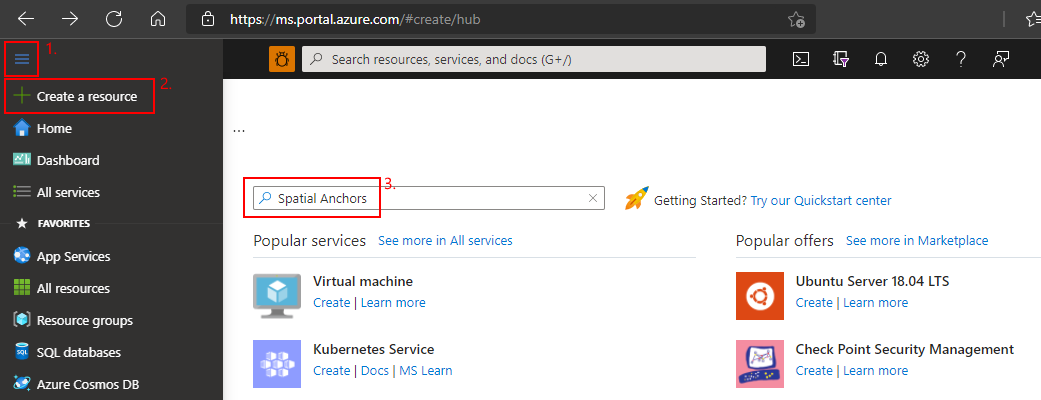
Uzamsal Tutturucular'ı ve ardından Oluştur'u seçin.
Spatial Anchors Hesabı bölmesinde aşağıdakileri yapın:
Normal alfasayısal karakterleri kullanarak benzersiz bir kaynak adı girin.
Kaynağı eklemek istediğiniz aboneliği seçin.
Yeni oluştur'u seçerek bir kaynak grubu oluşturun. MyResourceGroup olarak adlandırın ve tamam'ı seçin.
Kaynak grubu, web uygulamaları, veritabanları ve depolama hesapları gibi Azure kaynaklarının dağıtıldığı ve yönetildiği mantıksal bir kapsayıcıdır. Örneğin, daha sonra tek bir basit adımda kaynak grubun tamamını silmeyi seçebilirsiniz.
Kaynağın yerleştirildiği konumu (bölgeyi) seçin.
Kaynağı oluşturmaya başlamak için Oluştur'u seçin.
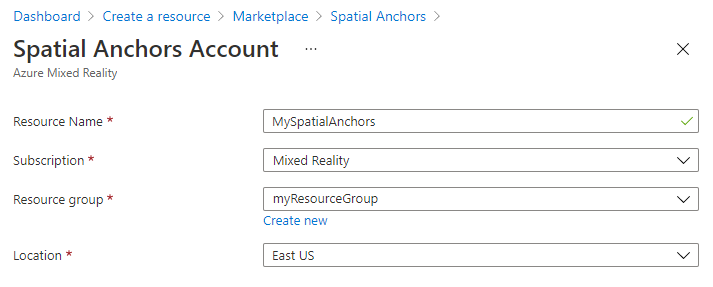
Kaynak oluşturulduktan sonra Azure portalı dağıtımınızın tamamlandığını gösterir.
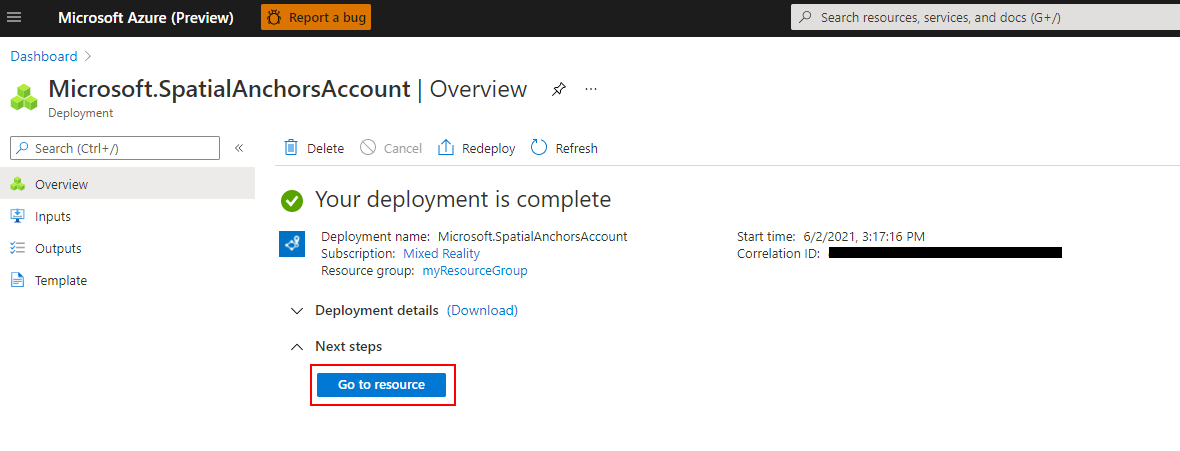
Kaynağa git’i seçin. Artık kaynak özelliklerini görüntüleyebilirsiniz.
Kaynağın Hesap Kimliği değerini daha sonra kullanmak üzere bir metin düzenleyicisine kopyalayın.

Ayrıca kaynağın Hesap Etki Alanı değerini daha sonra kullanmak üzere bir metin düzenleyicisine kopyalayın.
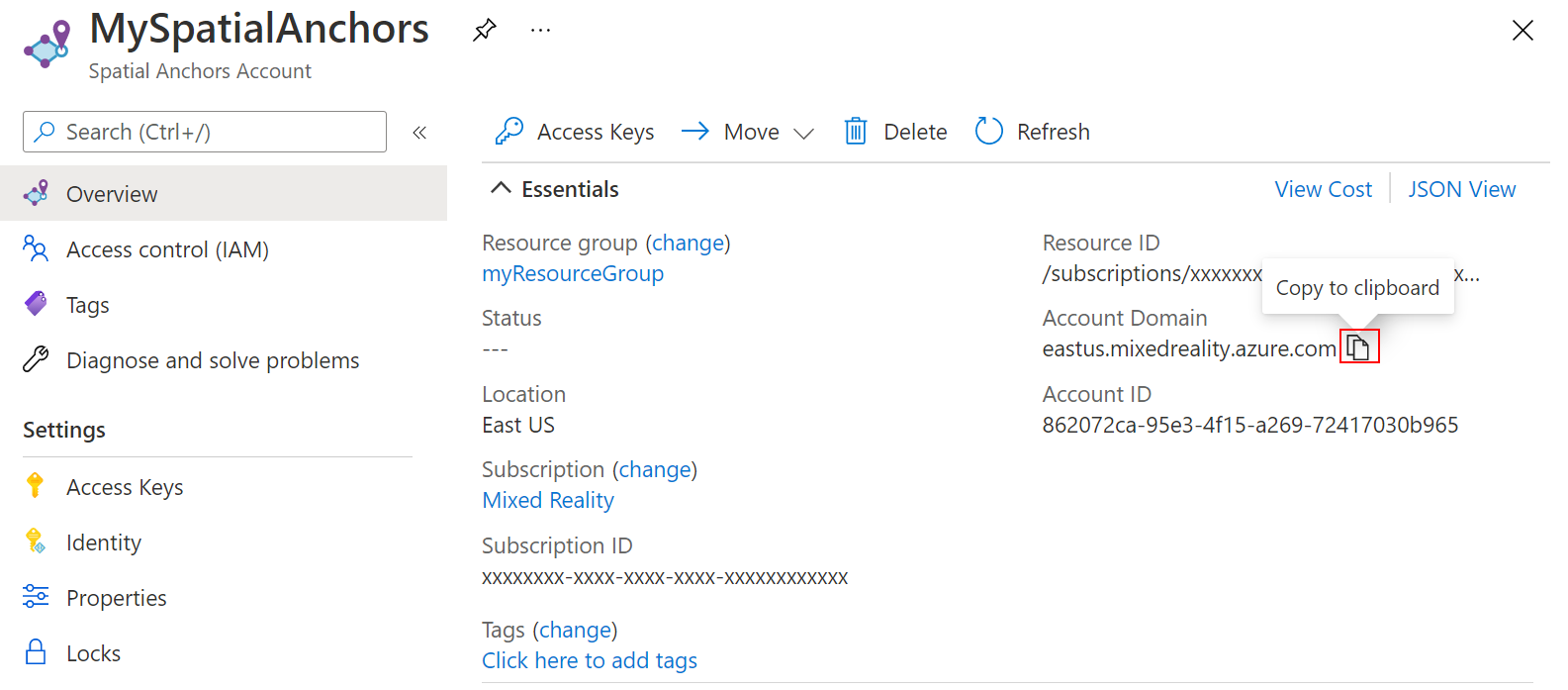
Ayarlar altında Erişim Anahtarı'yı seçin. Birincil anahtar değeri olan Hesap Anahtarı'nı daha sonra kullanmak üzere bir metin düzenleyicisine kopyalayın.
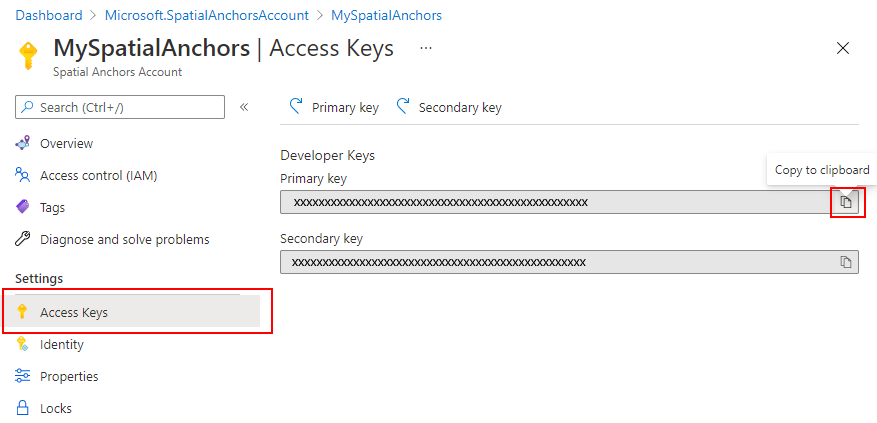
Örnek projeyi açma
Aşağıdaki eylemleri gerçekleştirmek için Terminal'i kullanın.
Aşağıdaki komutları çalıştırarak örnek deposunu kopyalayın:
git clone https://github.com/Azure/azure-spatial-anchors-samples.git
cd ./azure-spatial-anchors-samples
CocoaPods kullanarak gerekli podları yükleyin:
Şuraya gidin: iOS/Swift/
cd ./iOS/Swift/
Projenin CocoaPods'unu yüklemek için komutunu çalıştırın pod install --repo-update .
Dekont
macOS Monterey (12.2.1) kullanıyorsanız aşağıdaki komutu kullanın
Projenin CocoaPods'unu yüklemek için komutunu çalıştırın pod update .
Şimdi Xcode içinde öğesini .xcworkspace açın.
Dekont
macOS Catalina'ya (10.15) yükselttikten sonra CocoaPod sorunları yaşıyorsanız buradaki sorun giderme adımlarına bakın.
open ./SampleSwift.xcworkspace
Hesap tanımlayıcısı ve anahtarı yapılandırma
Sonraki adım, uygulamayı hesap tanımlayıcınızı ve hesap anahtarınızı kullanacak şekilde yapılandırmaktır. Spatial Anchors kaynağını ayarlarken bunları bir metin düzenleyicisine kopyalamıştınız.
iOS/Swift/SampleSwift/ViewControllers/BaseViewController.swift'ı açın.
spatialAnchorsAccountKey alanını bulun ve değerini hesap anahtarıyla değiştirinSet me.
spatialAnchorsAccountId alanını bulun ve değerini hesap tanımlayıcısıyla değiştirinSet me.
spatialAnchorsAccountDomain alanını bulun ve değerini hesap etki alanıyla değiştirinSet me.
Uygulamayı iOS cihazınıza dağıtma
iOS cihazını Mac'e Bağlan ve etkin düzeni iOS cihazınıza ayarlayın.

Oluştur'u seçin ve geçerli düzeni çalıştırın.

Dekont
Bir library not found for -lPods-SampleObjC hata görürseniz, büyük olasılıkla dosyasını yerine .xcworkspaceaçmış .xcodeproj olursunuz. öğesini .xcworkspace açın ve yeniden deneyin.
Xcode'da Durdur'a basarak uygulamayı durdurun.
Sorun giderme
macOS Catalina'da CocoaPods sorunları (10.15)
Yakın zamanda macOS Catalina'ya (10.15) güncelleştirdiyseniz ve CocoaPods'u önceden yüklediyseniz, CocoaPods bozuk durumda olabilir ve podlarınızı ve .xcworkspace proje dosyalarınızı düzgün yapılandıramayabilir. Bu sorunu çözmek için aşağıdaki komutları çalıştırarak CocoaPods'ı yeniden yüklemeniz gerekir:
brew update
brew install cocoapods --build-from-source
brew link --overwrite cocoapods
Kişisel sağlama profilinden/geliştirici hesabından iOS 10.3.1'e dağıtılırken uygulama kilitleniyor
iOS uygulamanızı iOS 10.3.1'de kişisel sağlama profilinden/geliştirici hesabından dağıtırsanız şu hatayı görebilirsiniz: Library not loaded: @rpath/ADAL....
Bu sorunu çözmek için:
- Kişisel Ekip profili (ücretli geliştirici hesabı) olmayan bir sağlama profili kullanın.
- Uygulamanızı iOS 13.3 veya önceki sürümleri çalıştıran bir iOS cihazına ya da iOS 13.4 beta veya sürüm sürümünü çalıştıran bir cihaza dağıtın.
- Stack Overflow'da bu sorun hakkında daha fazla bilgi edinin.
Kaynakları temizleme
Önceki adımlarda, bir kaynak grubunda Azure kaynakları oluşturdunuz. İleride bu kaynaklara ihtiyaç duymayacağınızı düşünüyorsanız kaynakları silmek için kaynak grubunu silebilirsiniz.
Azure portalı menüsünden veya Giriş sayfasında Kaynak grupları'nı seçin. Ardından Kaynak grupları sayfasında myResourceGroup öğesini seçin.
myResourceGroup sayfasında, silmek istediğiniz kaynakların listelenmiş kaynaklar olduğundan emin olun.
Kaynak grubunu sil'i seçin, onaylamak için metin kutusuna myResourceGroup yazın ve sil'i seçin.
Sonraki adımlar
Bu hızlı başlangıçta bir Spatial Anchors hesabı oluşturdunuz. Ardından uzamsal tutturucuları kaydetmek ve geri çağırmak için bir uygulama yapılandırıp dağıttınız. Uzamsal bağlantıları diğer cihazlarla paylaşabilmek için uygulamayı geliştirme hakkında daha fazla bilgi edinmek için sonraki öğreticiye geçin.
